- Parte 1. Come capovolgere un video sul computer con FoneLab Video Converter Ultimate
- Parte 2. Come capovolgere un video tramite Quicktime su Mac
- Parte 3. Come capovolgere un video sull'app Foto di iPhone
- Parte 4. Come capovolgere un video su Android utilizzando un'app di terze parti
- Parte 5. Domande frequenti su come capovolgere un video
converte MPG / MPEG in MP4 con alta velocità e alta qualità dell'immagine / audio.
- Convertire AVCHD in MP4
- Convertire MP4 in WAV
- Converti MP4 in WebM
- Converti MPG in MP4
- Converti SWF in MP4
- Converti MP4 in OGG
- Converti VOB in MP4
- Converti M3U8 in MP4
- Convertire MP4 in MPEG
- Incorpora i sottotitoli in MP4
- Splitter MP4
- Rimuovi audio da MP4
- Converti video 3GP in MP4
- Modifica file MP4
- Converti AVI in MP4
- Converti MOD in MP4
- Converti MP4 in MKV
- Convertire WMA in MP4
- Convertire MP4 in WMV
Come capovolgere un video su computer e smartphone: 4 metodi di prim'ordine
 aggiornato da Lisa Ou / 26 gennaio 2022 16:30
aggiornato da Lisa Ou / 26 gennaio 2022 16:30Scattare foto o video è una delle cose che facciamo perché è facile farlo, soprattutto di questi tempi. In effetti, ha fatto parte della nostra vita quotidiana. Registriamo momenti. Tuttavia, a volte è difficile visualizzare questi video, poiché sono sempre girati capovolti o di traverso. Quindi, è un po' frustrante. Ecco perché è necessario capovolgere questi video per sentirsi a proprio agio durante la visione e la visualizzazione. Ma come si fa? Scoprilo in questo post, perché condivideremo alcuni suggerimenti per capovolgere i video su smartphone e computer. Rispondiamo alla domanda "come faccio a capovolgere un video?"
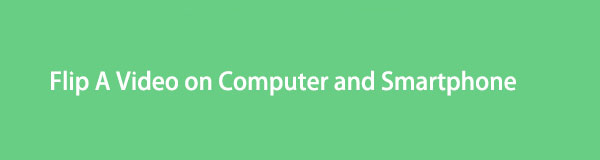

Elenco delle guide
- Parte 1. Come capovolgere un video sul computer con FoneLab Video Converter Ultimate
- Parte 2. Come capovolgere un video tramite Quicktime su Mac
- Parte 3. Come capovolgere un video sull'app Foto di iPhone
- Parte 4. Come capovolgere un video su Android utilizzando un'app di terze parti
- Parte 5. Domande frequenti su come capovolgere un video
Parte 1. Come capovolgere un video sul computer con FoneLab Video Converter Ultimate
Se hai un video sul tuo computer che vuoi capovolgere, FoneLab Video Converter Ultimate può aiutarti in questo. Sebbene sia noto come convertitore, ha una funzione in cui puoi modificare il video dopo averlo aggiunto e prima di convertirlo o scaricarlo. Non solo, ha MV Maker, funzionalità Collage e Toolbox in cui puoi vedere tutti gli strumenti popolari che puoi anche utilizzare. In effetti, se lo strumento li ha, puoi capovolgere un video qui. Di seguito sono riportati i passaggi per utilizzare questo strumento per capovolgere un video sul tuo computer.
Video Converter Ultimate è il miglior software di conversione audio e video in grado di convertire MPG / MPEG in MP4 con velocità elevata e alta qualità dell'immagine / audio.
- Converti qualsiasi video / audio come MPG, MP4, MOV, AVI, FLV, MP3, ecc.
- Supporta la conversione video 1080p / 720p HD e 4K UHD.
- Potenti funzioni di modifica come Trim, Ritaglia, Ruota, Effetti, Migliora, 3D e altro.
Passaggi su come capovolgere un video sul computer con FoneLab Video Converter Ultimate:
Passo 1 Prima di tutto, scarica e installa FoneLab Video Converter Ultimate sul tuo computer. Al termine del processo di installazione, verrà avviato automaticamente.

Passo 2 Successivamente, fare clic sul Plus firma o trascina e rilascia il video che desideri modificare o capovolgere dal tuo File Explorer.

Passo 3 Dopodiché, vedrai il file Modifica icona o pulsante. Cliccalo. E vedrai tutte le funzioni di editing che puoi fare per il tuo video.

Passo 4 Quindi, sotto il Ruota e ritaglia, vedrai l'opzione Rotazione. Clicca il Capovolgimento orizzontale o Capovolgimento verticale, qualunque cosa ti piaccia apparire per il tuo video. E, fai clic su Applica a tutti e la OK pulsante per confermare le modifiche.
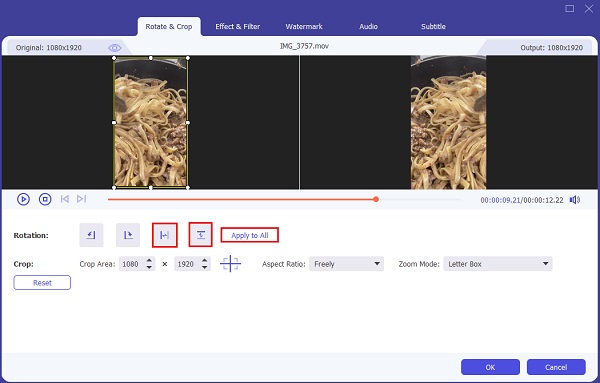
Passo 5 Successivamente, fare clic sul Converti tutto al pulsante per scegliere il formato, ma selezionerai semplicemente lo stesso formato o Come sorgente. Infine, fai clic su Converti tutto per completare il processo e il video verrà salvato in Esplora file. E basta!

Ecco qua! Ora hai capovolto correttamente il tuo video utilizzando lo strumento FoneLab Video Converter Ultimate sul tuo computer. Inoltre, puoi scegliere dove salvare il video modificato nell'opzione Salva in.
Video Converter Ultimate è il miglior software di conversione audio e video in grado di convertire MPG / MPEG in MP4 con velocità elevata e alta qualità dell'immagine / audio.
- Converti qualsiasi video / audio come MPG, MP4, MOV, AVI, FLV, MP3, ecc.
- Supporta la conversione video 1080p / 720p HD e 4K UHD.
- Potenti funzioni di modifica come Trim, Ritaglia, Ruota, Effetti, Migliora, 3D e altro.
Parte 2. Come capovolgere un video tramite Quicktime su Mac
Utilizzando un Mac, puoi ruotare a sinistra oa destra e persino capovolgere il video verticalmente o orizzontalmente con QuickTime Player. Se sei un utente Mac, probabilmente lo conosci e lo hai utilizzato per registrare schermate o riprodurre video. Inoltre, con esso, puoi anche modificare il tuo video, soprattutto se vuoi capovolgerlo. Ecco come puoi farlo.
Passaggi su come capovolgere un video tramite QuickTime su Mac:
Passo 1 In primo luogo, utilizzando Tempo veloce, apri il video che vuoi capovolgere.
Passo 2 Dopo di che, fare clic su Modifica opzione nella barra dei menu.
Passo 3 Quindi, scegli tra Capovolgi orizzontalmente o capovolgi verticalmente nel menu a discesa.
Passo 4 Infine, salva le modifiche apportate facendo clic su File e selezionando Salva. O il Comando + Maiusc sulla tua tastiera. E basta!
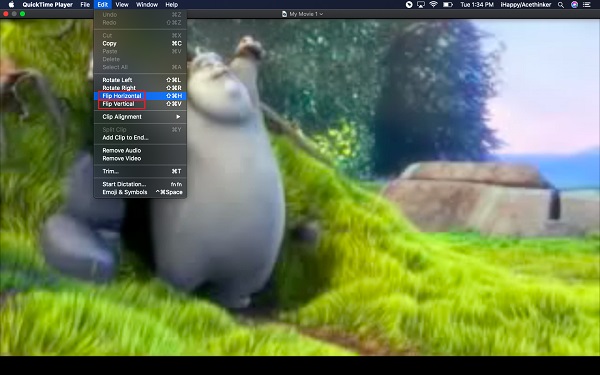
Ecco come puoi capovolgere il tuo video sul tuo Mac usando QuickTime Player.
Video Converter Ultimate è il miglior software di conversione audio e video in grado di convertire MPG / MPEG in MP4 con velocità elevata e alta qualità dell'immagine / audio.
- Converti qualsiasi video / audio come MPG, MP4, MOV, AVI, FLV, MP3, ecc.
- Supporta la conversione video 1080p / 720p HD e 4K UHD.
- Potenti funzioni di modifica come Trim, Ritaglia, Ruota, Effetti, Migliora, 3D e altro.
Parte 3. Come capovolgere un video sull'app Foto di iPhone
Stai usando un iPhone e vuoi capovolgere un video su di esso? Bene, è possibile. L'app Foto dell'iPhone ha un'opzione in cui puoi modificare video e foto. Può sicuramente aiutarti in alcune circostanze. Tuttavia, puoi capovolgere i video solo orizzontalmente. Quindi, ecco come puoi capovolgere un video sull'app iPhotos di iPhone.
Passaggi su come capovolgere un video sull'app Foto di iPhone:
Passo 1 Per prima cosa, vai su e apri il Foto app sul tuo iPhone.
Passo 2 Quindi, trova e tocca il video che desideri capovolgere.
Passo 3 Quindi, tocca il Modifica pulsante nell'angolo in alto a destra dello schermo.
Passo 4 Infine, tocca il Capovolgere pulsante nella parte in alto a sinistra dello schermo.
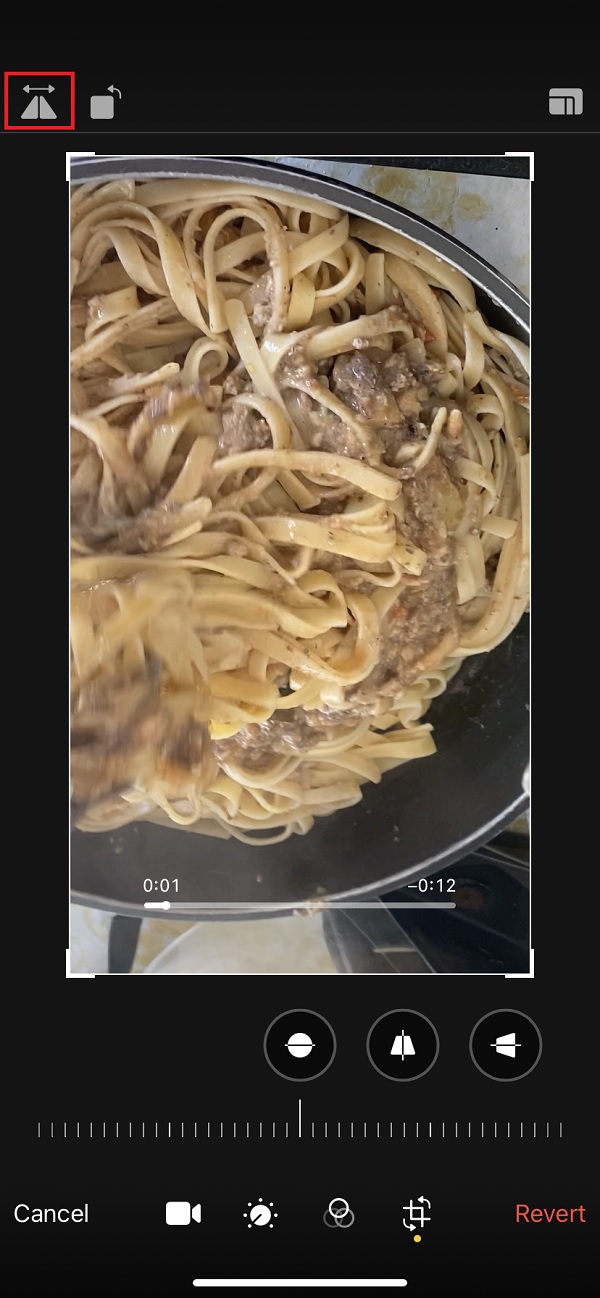
Ecco come puoi capovolgere rapidamente un video sull'app Foto del tuo iPhone.
Parte 4. Come capovolgere un video su Android utilizzando un'app di terze parti
Se sei un utente Android e vuoi capovolgere i tuoi video, non preoccuparti, ci sono molte applicazioni di terze parti disponibili nel Play Store che puoi utilizzare. Una di queste app è VideoFlip - Video Rotate. È un'applicazione che ti permette di cambiare la modalità di visualizzazione dei tuoi video. E mentre lo fa, mantiene la qualità e la dimensione del file del tuo video. Consulta i passaggi seguenti sull'utilizzo di questo strumento per capovolgere i tuoi video.
Passaggi su come capovolgere video su Android utilizzando app di terze parti:
Passo 1 Innanzitutto, vai sul Play Store del tuo telefono Android e cerca VideoFlip - Video Rotate. Quindi, installalo.
Passo 2 Successivamente, avvia l'applicazione. Quindi, consentigli di accedere a tutte le tue foto dal tuo dispositivo.
Passo 3 Quindi, seleziona il video che vuoi capovolgere.
Passo 3 Dopo aver selezionato, puoi vedere il Capovolgi orizzontalmente e capovolgi verticalmente icone e scegli tra queste due come capovolgere il tuo video.
Quindi, ecco come puoi capovolgere il tuo video sul tuo dispositivo Android utilizzando un'app di terze parti come VideoFlip - Video Rotate.
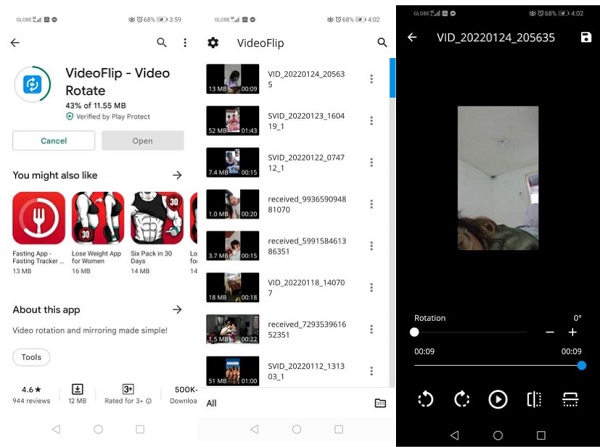
Parte 5. Domande frequenti su come capovolgere un video
1. Come posso capovolgere un video gratuitamente?
Puoi utilizzare metodi online per capovolgere i tuoi video gratuitamente. Tuttavia, la maggior parte degli strumenti non sono gratuiti; hanno tutti i loro limiti.
2. Come faccio a capovolgere un video su iPhone con iMovie?
Sfortunatamente, non puoi capovolgere un video in iMovie. Puoi ruotare un video che stai modificando ma non capovolgere.
Per concludere, ora conosci la risposta alla tua domanda "come posso capovolgere un video?" perché questi 3 metodi di prim'ordine garantiscono che funzionino tutti e il migliore tra gli altri. Tra questi, consigliamo FoneLab Video Converter Ultimate che può aiutarti a capovolgere i video di cui hai bisogno e che desideri. Tuttavia, è ancora una tua scelta in che modo essere utilizzato.
Video Converter Ultimate è il miglior software di conversione audio e video in grado di convertire MPG / MPEG in MP4 con velocità elevata e alta qualità dell'immagine / audio.
- Converti qualsiasi video / audio come MPG, MP4, MOV, AVI, FLV, MP3, ecc.
- Supporta la conversione video 1080p / 720p HD e 4K UHD.
- Potenti funzioni di modifica come Trim, Ritaglia, Ruota, Effetti, Migliora, 3D e altro.
